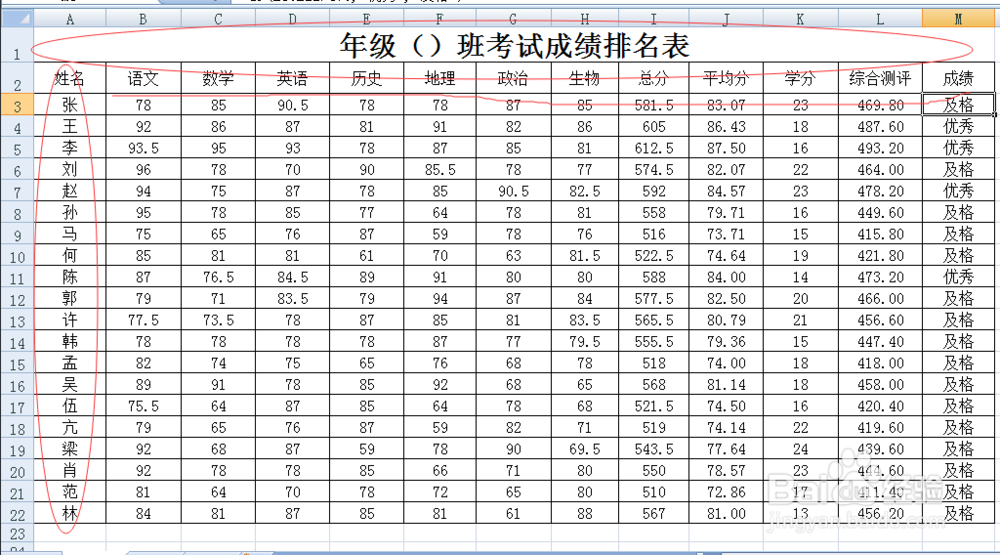1、首先是制作表头。包括:姓名、科目、各科成绩。这就老老实实打字了,没有技巧。
2、总分:在第一个人的总分处输入:“=sum(B3:H3)”sum是“求和”的意思,表示第3行第B列到第3行第H列的所有数加起来。那么表格中I3的数算完了,这就是张同学的总芤晟踔肿成绩。把鼠标放到I3单元格的右下方,出现黑色“+”时往下拉到表格有数字区域的末端,这样所有的同学各自的总分就确定了。
3、平均分:与求总分类似,点击张同学的平均分所在的单元格,在上部编辑栏中输入“=average(B3:H3)”,当然也可以是“=I3/7”也就是总分数除以科目数量。参照上一步往下拉,平均分一栏也完成了。
4、如果学校规定课外文化活动的得分也要纳入排名,那就不仅仅是学习成绩排名那么简单,因为我们不希望被变成书呆子。结合两种得分所得到的分数就是综合测评了,即“=I3*0.8+K3*0.2”。0.8和0.2分别表示学习成绩占80%和课外学分占20%。
5、我们评优是按照综合测评排名的。比如综合测评分数达到470分是优秀,没达到则是及格。
6、接下来就是排名了。选择所有数字区域,依次点击“数据”、“筛选”,在第一行数据中会出现向下的箭头,如果按语文成绩排名,则点击语文下方的箭头,选择“降序”,那么所有人就会按照语文成绩从高到低排名。其他科目或者分数排名参照语文成绩排名方法操作。